
1- ABM Categorías de novedades.
En este módulo se crean las categorías donde van a estar alojadas las novedades:
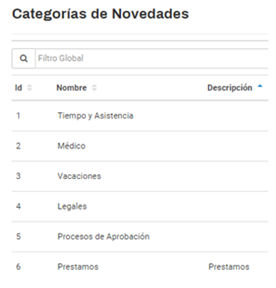
Para crear una categoría se debe hacer clic en el botón:
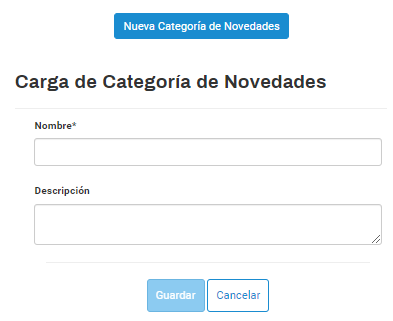
Para crear una nueva categoría hay que completar 2 campos.
- El nombre de la categoría.
- La descripción de la categoría que va a explicar de qué se trata.
2- ABM Novedades: En esta categoría van a estar todas las novedades creadas.
En la tabla aparecen todas las novedades indicando:
- Cuáles se pueden ver desde el Self Service.
- Cuáles las puede ver el jefe en el Self Service
- Si están activas o no.
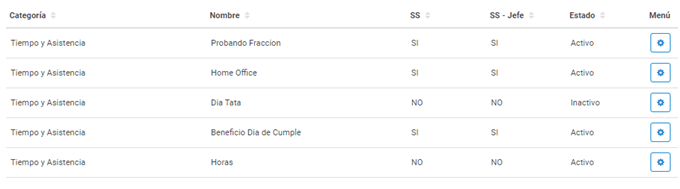
Para crear una nueva novedad hay que hacer clic en el siguiente botón:

Aparecen los siguientes campos para crearlo:

- Nombre de la novedad.
- Descripción de la misma que la explica.
- Se selecciona la categoría madre donde pertenece.

- Se especifica si es visible para los empleados en su SS.
- Si se permite la carga desde el SS por parte del empleado.
- Si se permite la carga por parte del jefe en el SS.
- Si se genera licencia o no. Esto significa si se justifica el día con esta novedad creando licencia.
- Y si es estado activo o no. (Activada o desactivada)

En unidad de medida se eligen alguna de estas opciones:

- Cantidad de días: Ejemplo Examen.
- Cantidad de horas: Ejemplo Horas adicionales – extras – etc.
- Hora de inicio: Tardanza. Salida anticipada.
- Monto: Préstamo – Incremento salarial.
Tipos asociados:
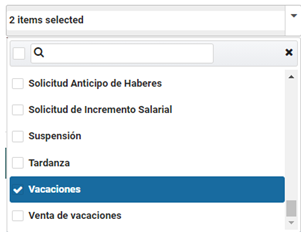
Se eligen novedades que son compatibles en una misma fecha con esta novedad. Es decir que puede tener cargado en una fecha 2 novedades. Por ejemplo Llegada tarde justificada y Salida anticipada justificada.

En el menú editar existe las opciones de:
- Editar los campos ya creados.
- Eliminar la novedad.
a- Administrar restricciones:

Se crean nuevas restricciones con el botón nueva restricción:

- Periodo de tiempo. Cuantas novedades se pueden poner por día, semanal, mensual, anual.
- Alcance. La nomina que puede usar esta novedad.
- Cantidad de días por este periodo de tiempo.
Restricción de visualización en el Self Service:

Se selecciona el alcance que puede ver la novedad en el Self Service.
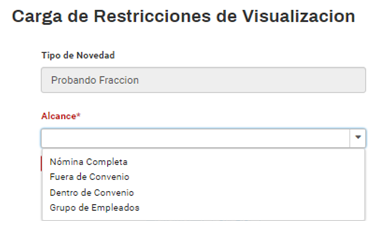
b- Aprobaciones: Se especifica el workflow de la novedad:

En nueva Aprobación se crea una nueva cadena de aprobación:



3- Feriados y días no laborables. Acá se crean los feriados y días no laborables.

Al crear nuevo día no laborable aparecen las siguientes opciones para elegir:

4- Ficha del empleado
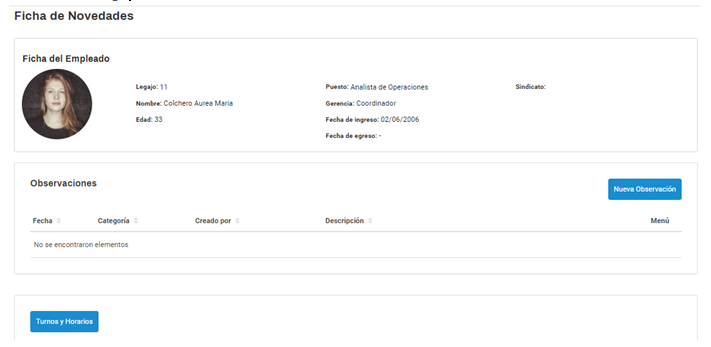
Se puede crear alguna observación para alguna licencia:
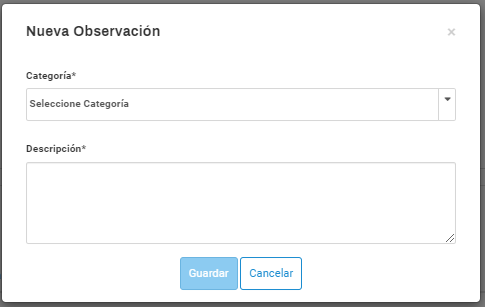
En turnos y horarios se puede ver el calendario de la persona:


En esta sección figura el horario, la novedad y licencias cargadas del colaborador.
5- Calendario de novedades:
En esta opción se ve el calendario de todo el equipo de trabajo.
Se eligen las fecha desde y hasta y los empleados.
Una vez elegidos aparecen todos los empleados con las novedades cargadas y los horarios:
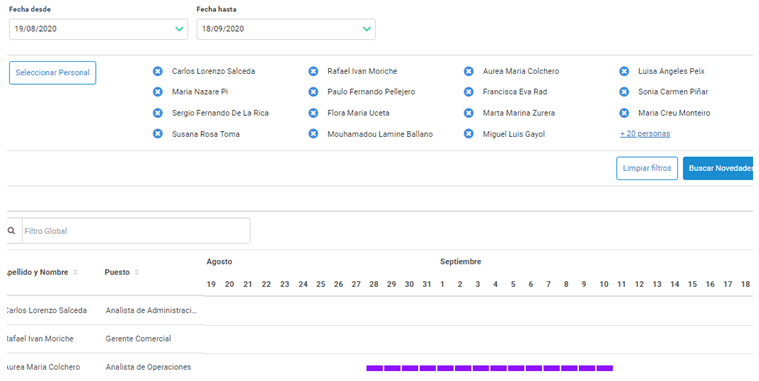
6- Descarga masiva de novedades:
En la entrada de menú “Descarga de Novedades” podremos descargar en un Excel todas las novedades y licencias cargadas.
Para esto se deberá seleccionar primero la fecha desde y la fecha hasta para crear el rango de fechas de las cuales queremos extraer las novedades cargadas.

Luego se eligen las novedades que queremos extraer.

Por último se seleccionan los empleados:
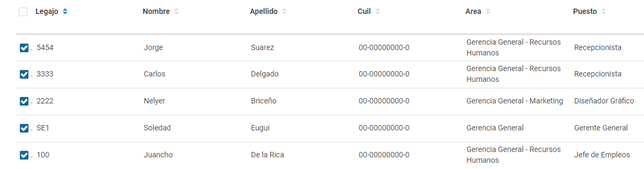
Una vez entrados los parámetros procedemos a seleccionar el botón Aceptar:
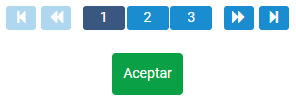
Nos descargará un Excel con estas columnas y todas las novedades que el sistema encuentre para está nómina seleccionada:

7- Carga masiva de novedades:
En la entrada de menú de “Carga masiva de novedades”.
Se podrá descargar un template con el botón Descargar template:

En el mismo se solicitará cargar las siguientes columnas:

Se selecciona el botón “Seleccione Archivo”.

Nos va a aparecer una vista previa con posibilidad de pre visualizar si el campo está correcto, si tiene algún error.
En caso de que haya alguna línea con error se puede editar o eliminar.

Una vez que tengamos el dato cargado sin errores procedemos a hacer clic en el botón Procesar.

No indica cuantos registros con errores y cuantos sin error se encuentran.
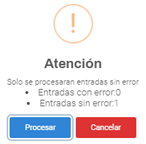
Al seleccionar Procesar se cargarán los registros sin error.
8- Usuarios colaboradores Self-Service
Solicitar una novedad o licencia:
En la entrada de menú “Calendario”

Seleccionar una fecha y luego hacer clic en el botón Agregar novedad.

Completar la información requerida según el tipo de novedad.

La novedad quedará pendiente en caso de que el tipo de novedad tenga una línea de aprobación establecida.
El colaborador podrá consultar cuantos días pendientes por cada novedad tiene en la siguiente sección:
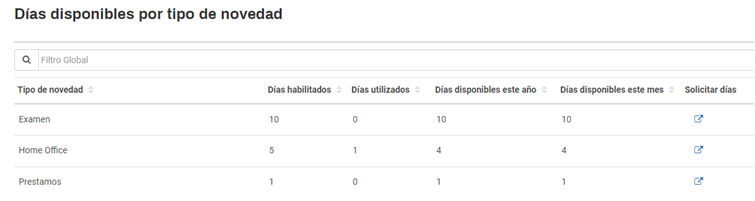
- Días habilitados: Cantidad de días aprobados para tomarse en el año.
- Días utilizados: Cantidad de días tomados en el año.
- Días disponibles en el año: Cantidad de días pendientes disponible para el año.
- Días disponibles este mes: Cantidad de días pendientes disponibles para el mes.
9- Usuarios jefes Self-Service
También se puede solicitar novedades desde esta sección haciendo clic en el botón S.
Gestionar novedades de mi equipo:
En la entrada de menú “Novedades de mi equipo”:
Primera sección: Aparece un listado de los empleados que están a su cargo.

En el botón calendario podrán cargar novedades al empleado de la fila.
Seleccionan la fecha en el calendario del empleado y en el botón agregar novedad:

Se abrirá el menú de novedades para ser cargada:

En tipo de novedad aparecerán las novedades que tienen la opción de Permite carga del jefe desde el SS activada.
Segunda sección:
Se elige un rango de fechas para ver todas las novedades de los colaboradores que dependen del jefe.

Esto genera una tabla donde podremos ver rápidamente todas las novedades cargadas por empleado.

Al acercar el cursor por sobre la novedad obtendremos la información de ella:

- Violeta: Licencia aprobada.
- Rojo: Licencia Pendiente de aprobación.
- Verde: Novedad aprobada.
- Naranja: Novedad pendiente de aprobación.
De esta manera podemos verificar antes de aprobar una novedad que no se superponga con la novedad de un colaborador del mismo equipo.
Para poder crear un usuario aprobador de RR.HH:
Ingresar a Usuarios y Permisos.
Pestaña Grupos.
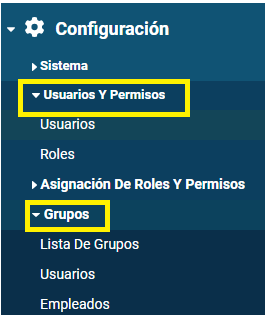
En Lista de Grupos aparecen los distintos grupos creados. Uno de ellos será Aprobadores RR.HH o el nombre que le quiera dar a este grupo la organización.

En el botón editar podemos cambiar la siguiente información:
Código: Es simplemente un código para definir al grupo.
Descripción es el nombre del Grupo.
Tipo de Grupo puede ser de Usuarios o de empleados.

Aparecerán los grupos vigentes del tipo de Grupo Usuarios.
En caso de no existir se puede ingresar al panel para agregar aprobadores seleccionando el botón Nuevo Grupo.
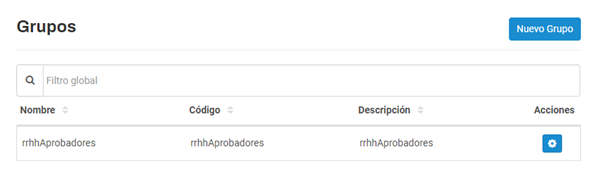
Si ya existe este grupo podemos ingresar mediante el botón editar para poder agregar o quitar administradores de RRHH:

Aquí podemos seleccionar que usuario agregar al grupo. Seleccionando con un tilde el cuadro al lado del nombre.
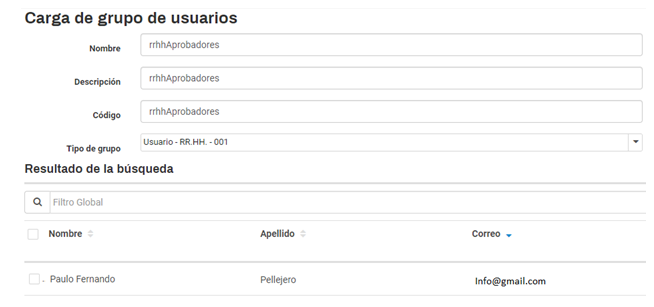
Seleccionamos al usuario deseado para agregar:

Seleccionamos el botón seleccionar:

Comprobamos que haya quedado seleccionado.
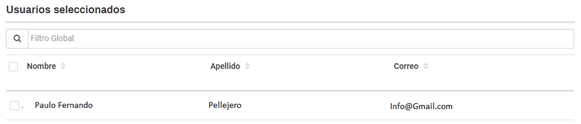
También podremos ver que empleados son usuarios.
En el caso de querer remover un usuario del grupo de aprobadores.
Seleccionamos al empleado y luego hacemos clic en el botón Remover:

¿Le ha sido útil este artículo?
¡Qué bien!
Gracias por sus comentarios
¡Sentimos mucho no haber sido de ayuda!
Gracias por sus comentarios
Sus comentarios se han enviado
Agradecemos su esfuerzo e intentaremos corregir el artículo